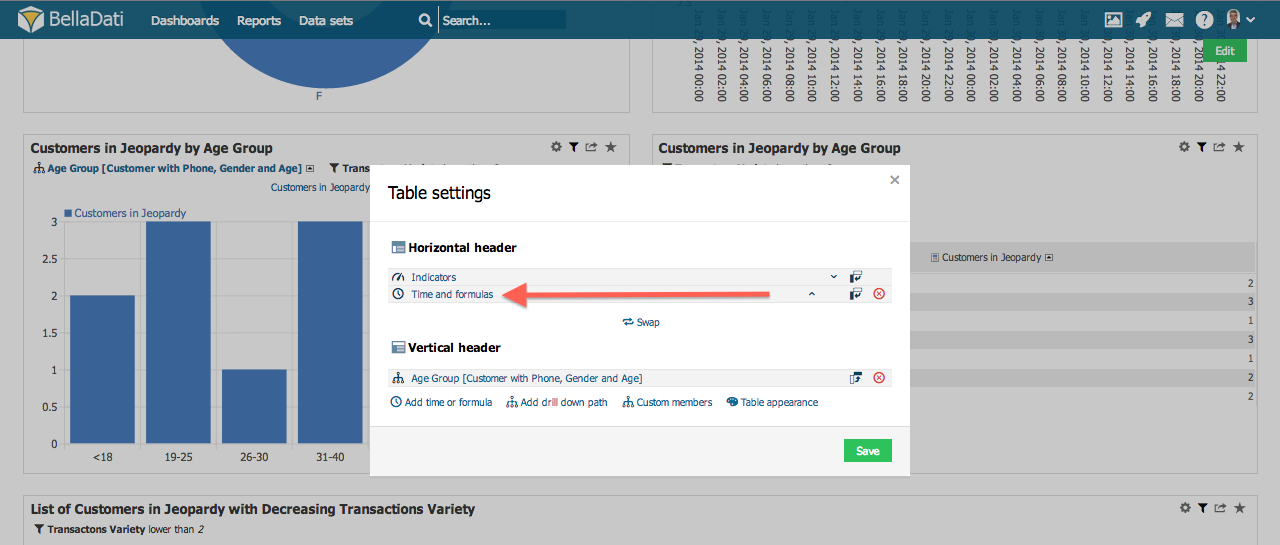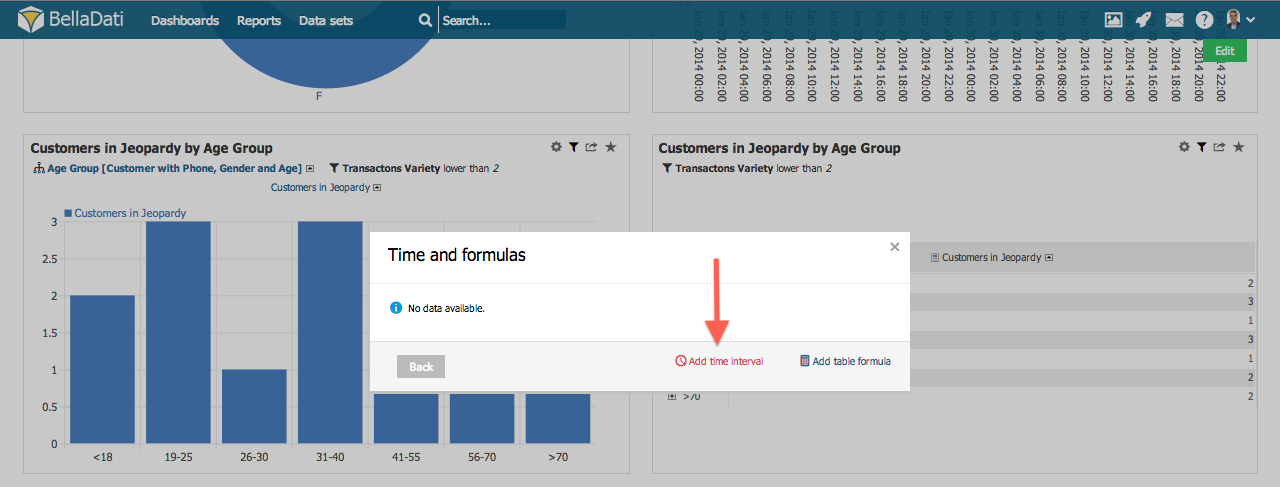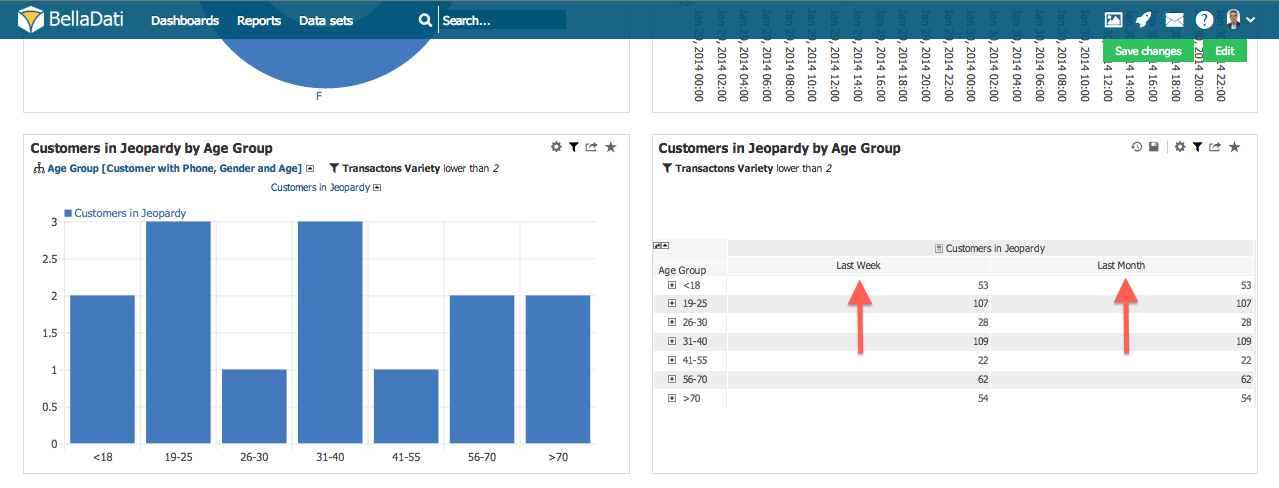Page History
| Sv translation | ||
|---|---|---|
| ||
When creating Table view, you can define multiple Time intervals or write special Table formulas. Adding time intervalTo add new time interval go to Table settings and:
|
...
| ||||||||||||||||
| ilupng | ||||||||||||||||
|---|---|---|---|---|---|---|---|---|---|---|---|---|---|---|---|---|
You will see list of current time intervals. To add new time definition, click Add time interval. You will be prompted with popup window similar to one in Setting Date Interval . | ||||||||||||||||
| ilupng | ||||||||||||||||
After settings confirmation, table will be extended with defined intervals.
You can see table with Current Month and Last Year in Months definition bellow. Date Interval AppearanceClick on Appearance Settings button next to Date Interval definition. It allows you to set up:
|
| Sv translation | ||||
|---|---|---|---|---|
| ||||
Pri vytváraní tabuľky môžete definovať viacero Časových interval alebo napísať špeciálne Tabuľkové vzorce. Pridávanie časových intervalovPri pridanie nového časového interval choďte do Nastavení tabuľky a:
Zobrazí sa Vám zoznam aplikovaných časových intervalov. Pre pridanie novej definície kliknite na Pridať časový interval. Zobrazí sa Vám nové okno, podobné tomu pri nastavovaní časových intervalov.
Po potvrdení zmien bude tabuľka rozšírená o nové intervaly.
Na obrázku môžete vidieť tabuľku s časovým intervalom Terajší mesiac a Posledný rok podľa mesiacov. Vzhľad časových intervalovKliknite na tlačítko nastavenia vzhľadu hneď vedľa definície časového intervalu. Umožní Vám to meniť nasledujúce nastavenia:
Kam ďalej |
| Sv translation | ||||
|---|---|---|---|---|
| ||||
表ビューを作成する際、複数の時間間隔を定義したり、特別なテーブル式を書くことが可能です。 時間間隔の追加新しい時間間隔の追加には、表設定に移動し、以下の操作を行います:
現在の時間間隔のリストが表示されます。新しい時間定義を追加するには、[時間間隔を追加する]をクリックします。Setting Date Intervalの画面に似た、ポップアップウィンドウが表示されます。 設定の確認後、表は定義された間隔で拡張されます。
現在月と昨年同月の定義の表を、以下で見ることができます。 日付間隔の外観日付間隔の定義の横に表示されている外観設定ボタン(パレットマーク)をクリックします。これで設定できることは:
|
| Sv translation | ||
|---|---|---|
| ||
|
...
Beim Erstellen der Tabellenansicht können Sie mehrere Zeitintervalle definieren oder spezielle Tabellenformeln schreiben. Zeitintervall hinzufügenUm ein neues Zeitintervall hinzuzufügen, gehen Sie zu den Tabelleneinstellungen und:
Nach Bestätigung der Einstellungen wird die Tabelle um definierte Intervalle erweitert.
Die Tabelle mit der Definition des aktuellen Monats und des letzten Jahres in Monaten sehen Sie unten. Datums-Intervall DarstellungKlicken Sie auf die Schaltfläche Erscheinungseinstellungen neben der Definition des Datumsintervalls. Es ermöglicht Ihnen die Einrichtung:
| |||
| ilupng | |||
|---|---|---|---|
| table-final |